同事频繁修改Excel数据,导致自己被迫加班,这种情况想必让不少人头疼。其实,Excel自带的功能就能轻松记录操作步骤,帮你厘清责任,避免不必要的麻烦。下面就为你详细介绍记录操作具体的设置方法,无论是Excel还是WPS都适用,让你轻松掌握记录操作步骤、追踪数据修改的技巧,守护你的工作成果。
一、添加【跟踪更改】与【共享工作薄】功能
要使用记录操作步骤的功能,首先需将其添加到功能区。点击左上角【文件】,在最下方选择【选项】,调出Excel选项窗口。在新窗口中找到【新建组】并创建一个组,接着在右侧选择【所有命令】,找到【跟踪更改】并添加到新建组中。同样,把【共享工作薄】也添加到该新建组里。
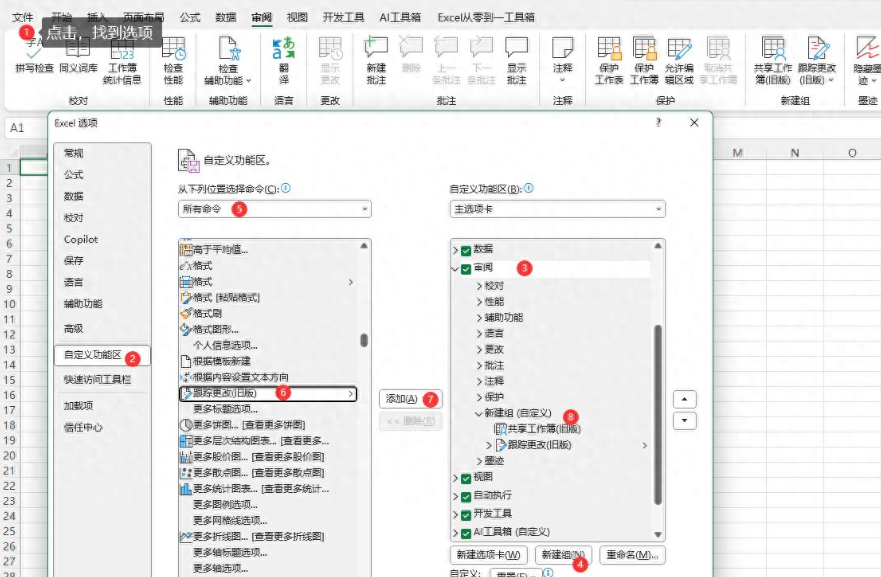
二、启用工作薄共享
功能添加完成后,找到刚添加的【共享工作薄】并点击启用。此时会弹出新窗口,勾选【使用旧的共享功能】,点击【确定】。当工作薄名称上方显示【已共享】时,就说明设置完成,可将文件发送给他人了。
三、查看所有修改记录
在添加的功能中找到【跟踪更改】,选择【突出显示修订】,将时间设置为【全部】,这样就能显示所有修改数据。然后在下方勾选【在新的工作表上显示修订】,点击确定后,会弹出一个新的工作表,里面详细记录了所有的修改内容以及修改人。
四、WPS的操作方法
在WPS中,操作更为简便。点击【审阅】,找到【共享工作薄】,选择【修订】,再点击【突出显示修订】即可,后续操作与Excel一致,非常实用。
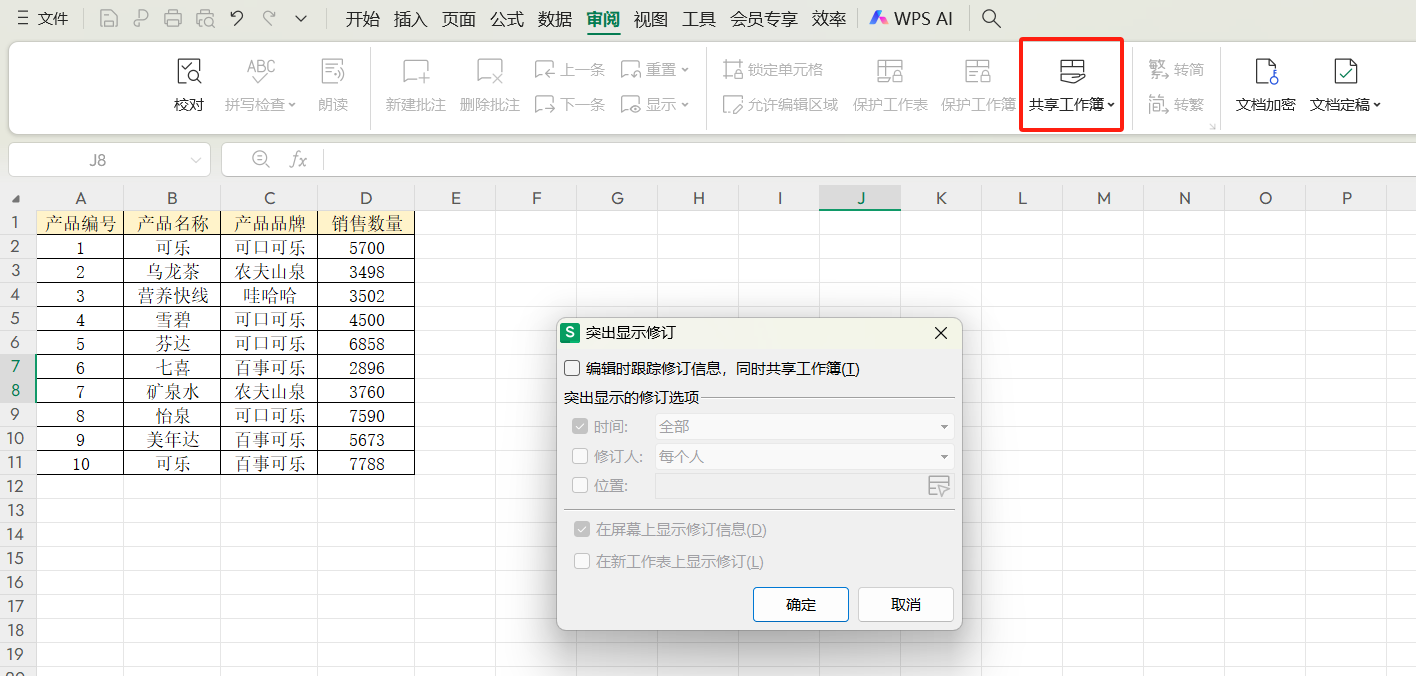
通过上述步骤,无论是Excel还是WPS,都能轻松开启操作记录功能,让每一次数据修改都有迹可循。从此告别因同事随意修改数据而加班的烦恼,高效维护工作数据的准确性与完整性,记录操作步骤就是这么简单有效。









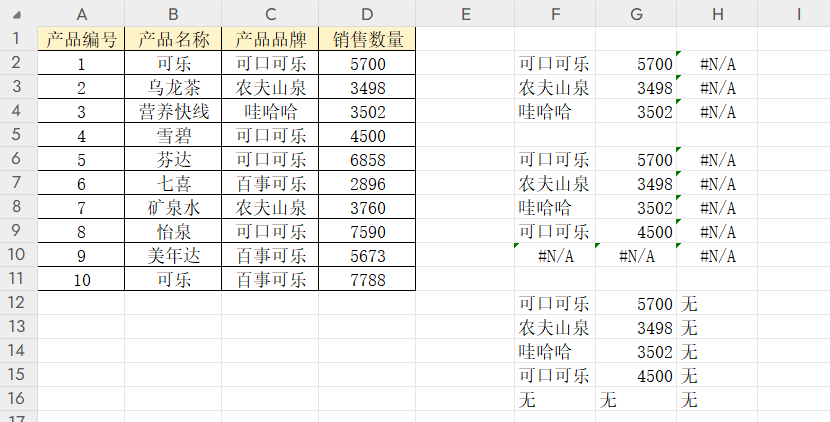
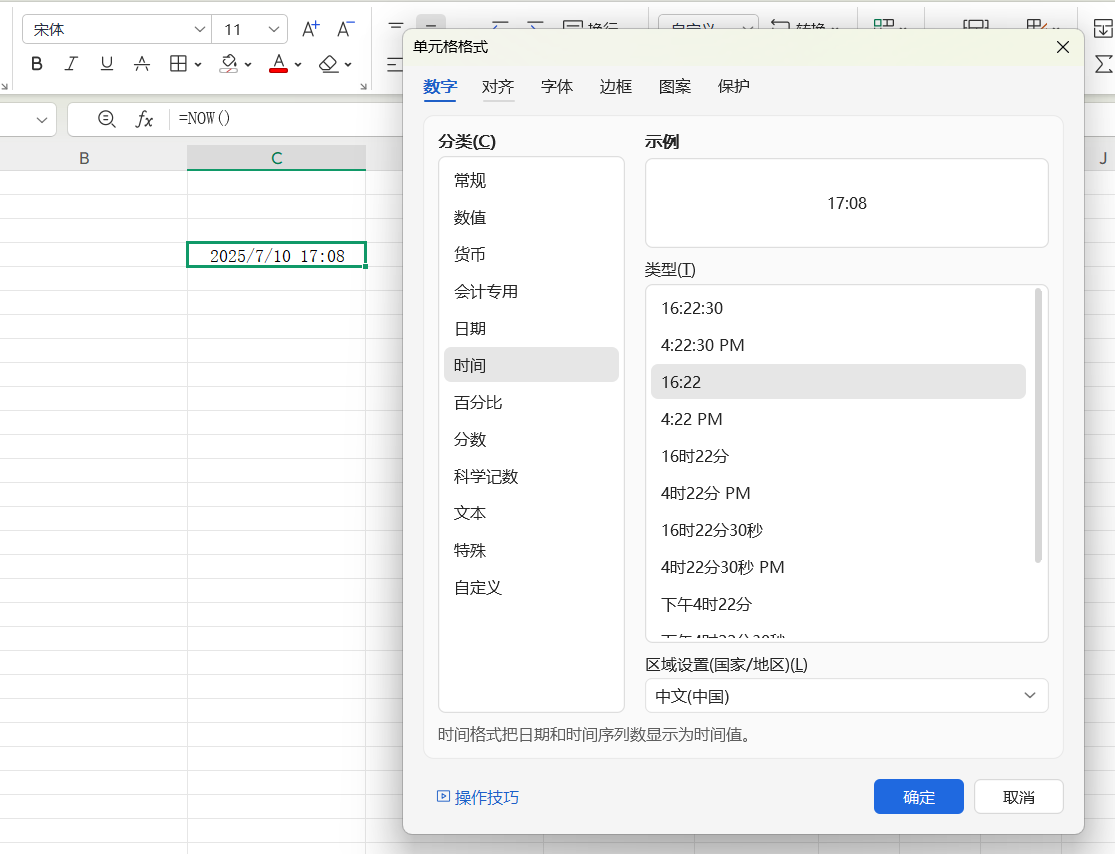


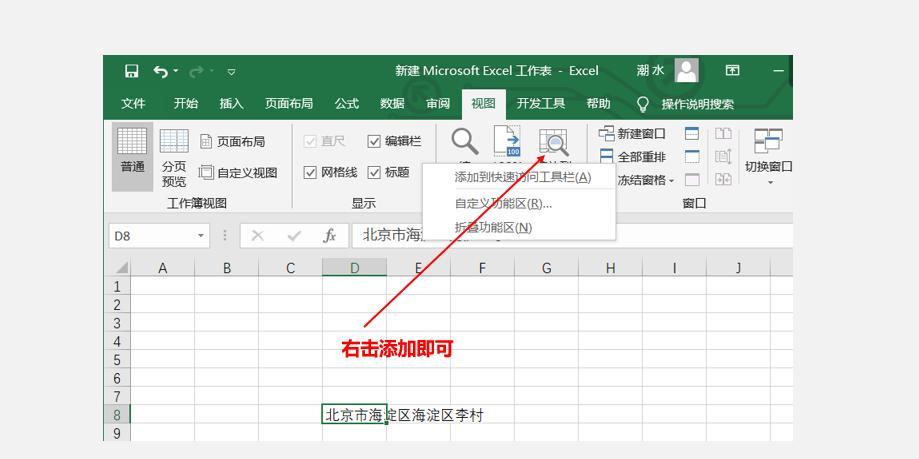
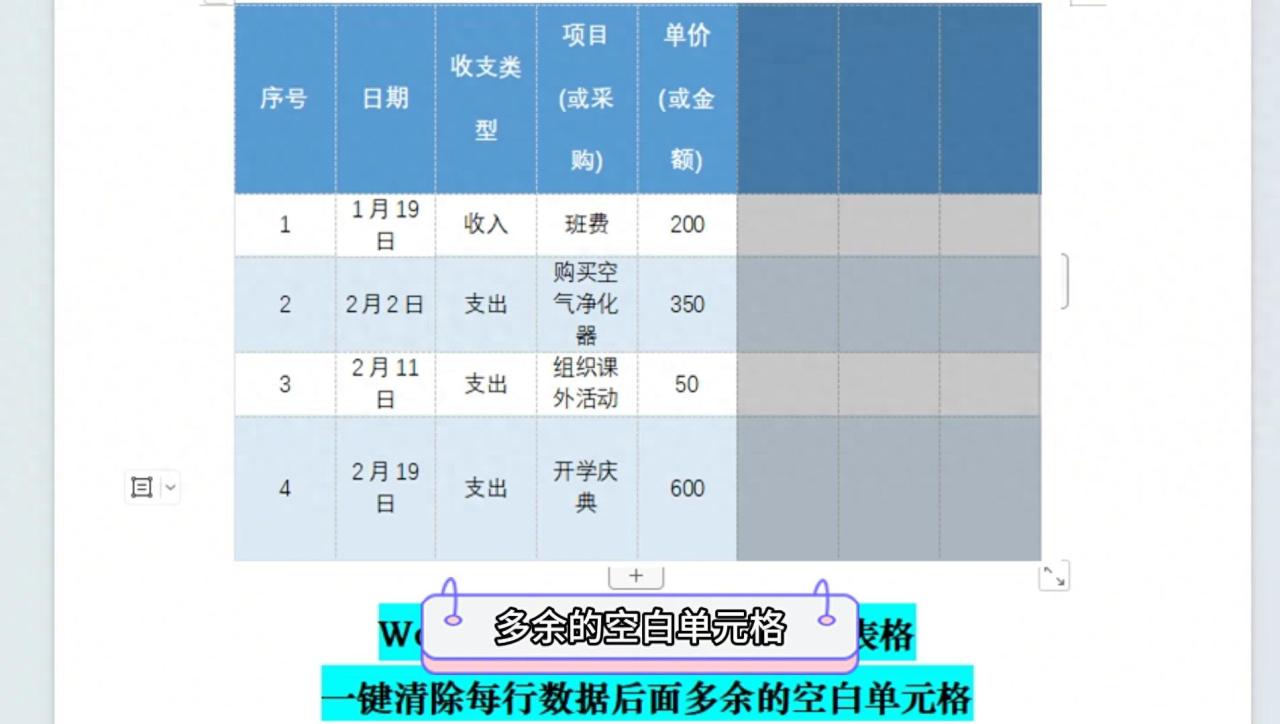

评论 (0)